Como calcular a média com base no dia da semana no Excel?
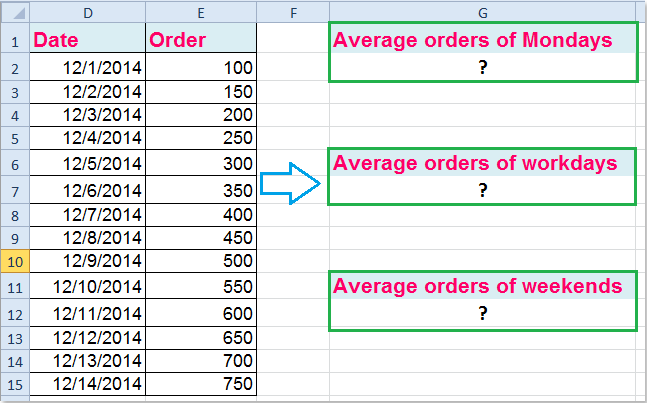
No Excel, você já tentou calcular a média de uma lista de números dependendo do dia da semana? Suponha que eu tenha o seguinte intervalo de dados e agora quero obter a média dos pedidos de todas as segundas-feiras, dias úteis ou fins de semana. Neste artigo, apresentarei algumas fórmulas para ajudá-lo a resolver essa tarefa.
 Calcular a média com base no dia da semana usando fórmulas
Calcular a média com base no dia da semana usando fórmulas
Calcular a média com base em um dia específico da semana
Para obter a média com base em um dia específico da semana, a seguinte fórmula pode ajudá-lo. Neste exemplo, vou calcular a média dos pedidos das segundas-feiras do intervalo de dados; siga os passos abaixo:
Por favor, insira esta fórmula: =AVERAGE(IF(WEEKDAY(D2:D15)=2,E2:E15)) em uma célula em branco e pressione simultaneamente as teclas Shift + Ctrl + Enter para obter o resultado correto. Veja a captura de tela:

Observação: Na fórmula acima:
D2:D15 é o intervalo de datas no qual você se baseia;
O número 2 indica Segunda-feira, e 1=Domingo, 3=Terça-feira, 4=Quarta-feira…, você pode alterar o número 2 conforme necessário;
E2:E15 refere-se ao intervalo de dados do qual você deseja obter a média.
Dicas: A seguinte fórmula também pode ajudá-lo a resolver esse problema: =SUMPRODUCT((WEEKDAY(D2:D15,2)=1)*E2:E15)/SUMPRODUCT((WEEKDAY(D2:D15,2)=1)*1) e basta pressionar a tecla Enter para obter o resultado. (D2:D15 é o intervalo de datas no qual você se baseia, E2:E15 refere-se ao intervalo de dados do qual você deseja obter a média, o número 1 indica Segunda-feira, 2 = Terça-feira, 3 = Quarta-feira...)
Calcular a média com base nos dias úteis
Se você deseja calcular a média dos pedidos de todos os dias úteis no intervalo, aplique esta fórmula: =AVERAGE(IF(WEEKDAY(D2:D15,2)={1,2,3,4,5},E2:E15)), depois pressione simultaneamente as teclas Shift + Ctrl + Enter e você obterá a média dos pedidos de segunda a sexta-feira.

Observações:
1. Aqui está outra fórmula que pode ser útil: =SUMPRODUCT((WEEKDAY(D2:D15,2)<6)*E2:E15)/SUMPRODUCT((WEEKDAY(D2:D15,2)<6)*1) e pressione a tecla Enter.
2. Nas fórmulas acima: D2:D15 é o intervalo de datas no qual você se baseia, e E2:E15 refere-se ao intervalo de dados do qual você deseja obter a média.
Calcular a média com base nos fins de semana
E se você quiser calcular apenas a média dos pedidos nos fins de semana (sábados e domingos), a seguinte fórmula pode ser útil:
Digite esta fórmula: =AVERAGE(IF(WEEKDAY(D2:D15,2)={6,7},E2:E15)) em uma célula específica em branco e pressione simultaneamente as teclas Shift + Ctrl + Enter, e então você obterá apenas a média dos pedidos nos fins de semana. Veja a captura de tela:

Observações:
1. Você também pode usar a fórmula abaixo para resolver essa tarefa: =SUMPRODUCT((WEEKDAY(D2:D15,2)>5)*E2:E15)/SUMPRODUCT((WEEKDAY(D2:D15,2)>5)*1) e basta pressionar a tecla Enter.
2. Nas fórmulas acima: D2:D15 é o intervalo de datas no qual você se baseia, e E2:E15 refere-se ao intervalo de dados do qual você deseja obter a média.

Desbloqueie a Magia do Excel com o Kutools AI
- Execução Inteligente: Realize operações de células, analise dados e crie gráficos — tudo impulsionado por comandos simples.
- Fórmulas Personalizadas: Gere fórmulas sob medida para otimizar seus fluxos de trabalho.
- Codificação VBA: Escreva e implemente código VBA sem esforço.
- Interpretação de Fórmulas: Compreenda fórmulas complexas com facilidade.
- Tradução de Texto: Supere barreiras linguísticas dentro de suas planilhas.
Artigos relacionados:
Como calcular a média entre duas datas no Excel?
Como calcular a média de células com base em múltiplos critérios no Excel?
Como calcular a média dos 3 maiores ou menores valores no Excel?
Melhores Ferramentas de Produtividade para Office
Impulsione suas habilidades no Excel com Kutools para Excel e experimente uma eficiência incomparável. Kutools para Excel oferece mais de300 recursos avançados para aumentar a produtividade e economizar tempo. Clique aqui para acessar o recurso que você mais precisa...
Office Tab traz interface com abas para o Office e facilita muito seu trabalho
- Habilite edição e leitura por abas no Word, Excel, PowerPoint, Publisher, Access, Visio e Project.
- Abra e crie múltiplos documentos em novas abas de uma mesma janela, em vez de em novas janelas.
- Aumente sua produtividade em50% e economize centenas de cliques todos os dias!
Todos os complementos Kutools. Um instalador
O pacote Kutools for Office reúne complementos para Excel, Word, Outlook & PowerPoint, além do Office Tab Pro, sendo ideal para equipes que trabalham em vários aplicativos do Office.
- Pacote tudo-em-um — complementos para Excel, Word, Outlook & PowerPoint + Office Tab Pro
- Um instalador, uma licença — configuração em minutos (pronto para MSI)
- Trabalhe melhor em conjunto — produtividade otimizada entre os aplicativos do Office
- Avaliação completa por30 dias — sem registro e sem cartão de crédito
- Melhor custo-benefício — economize comparado à compra individual de add-ins